Dans ce tutoriel, tu apprendras comment déboguer et définir des points d'arrêt dans les Outils de développement Chrome en utilisant du code JavaScript. Le débogage est l'une des compétences de base dans le processus de développement logiciel. Avec les Outils de développement, tu pourras analyser l'exécution de ton code, surveiller les valeurs des variables et trouver des erreurs avant d'utiliser ton code en production.
L'utilisation des Outils de développement, en particulier la configuration et l'utilisation des points d'arrêt, te permettra d'observer précisément l'état de ton application et d'appliquer des techniques de débogage puissantes. Nous allons suivre le processus étape par étape afin que tu puisses utiliser ces compétences importantes de manière autonome.
Points clés à retenir
- Les Outils de développement Chrome offrent des fonctionnalités avancées pour déboguer du JavaScript.
- Les points d'arrêt t'aident à mettre en pause l'exécution du code pour examiner l'état de l'application.
- En utilisant correctement les outils, tu peux identifier et corriger rapidement les erreurs.
Guide étape par étape
Étape 1 : Accéder aux Outils de développement
Pour commencer, tu dois ouvrir les Outils de développement Chrome. Tu peux y accéder en cliquant avec le bouton droit de la souris sur la page et en sélectionnant « Inspecter », ou en utilisant la combinaison de touches Ctrl + Shift + I (Windows) ou Cmd + Opt + I (Mac). Cela ouvrira les Outils de développement sur le côté droit de ton navigateur.
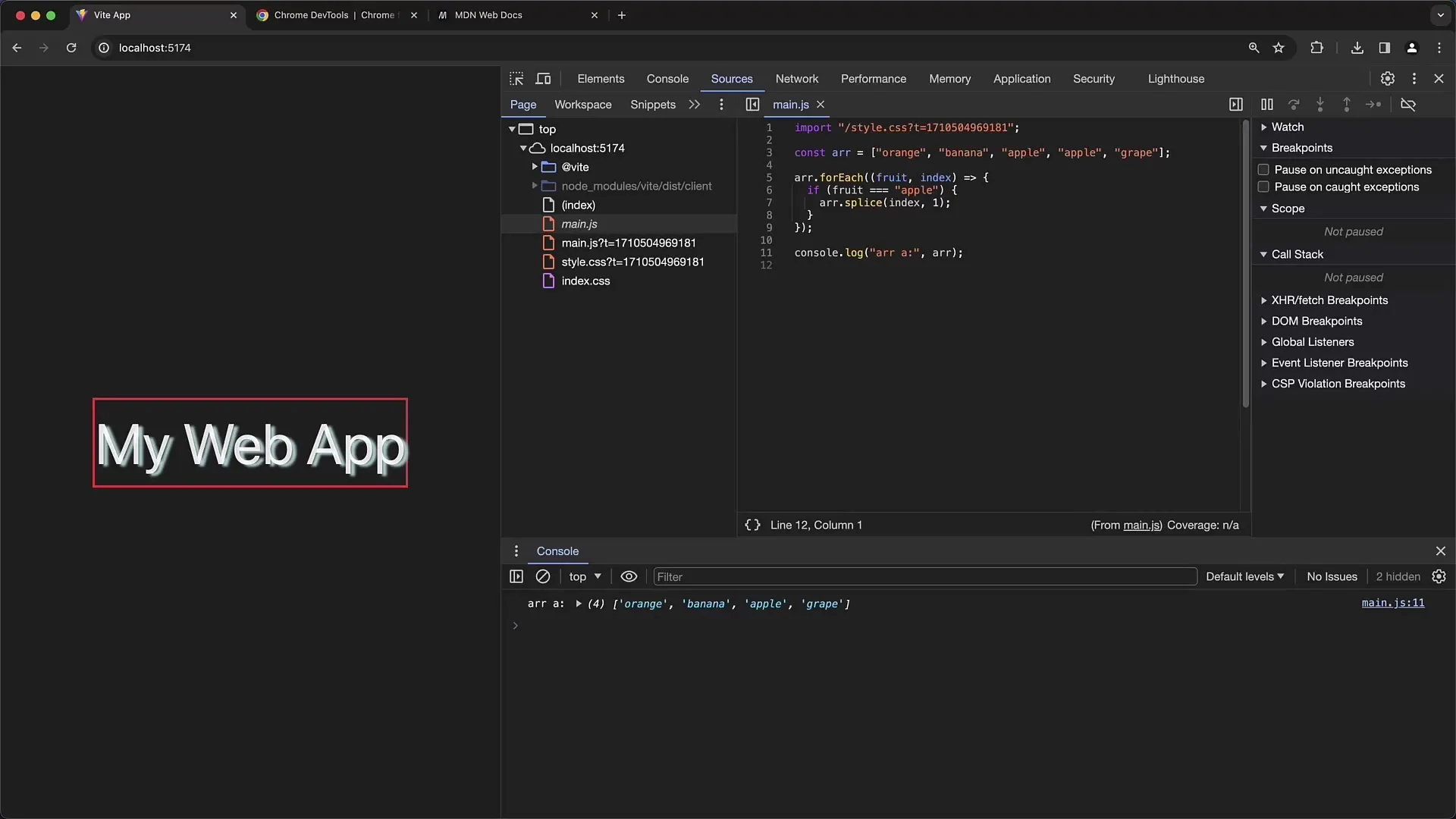
Étape 2 : Naviguer vers l'onglet "Sources"
Dans les Outils de développement, tu trouveras plusieurs onglets en haut. Clique sur l'onglet « Sources » pour accéder aux scripts et à la structure de ton application. Ici, tu pourras voir tous les scripts et ressources chargés que ton site web utilise.
Étape 3 : Sélectionner le fichier pour le débogage
Dans l'onglet Sources, tu pourras voir les scripts chargés par ta page. Recherche le fichier JavaScript que tu souhaites déboguer. Assure-toi de sélectionner le bon fichier, en particulier s'il existe plusieurs versions d'un fichier, comme par exemple les source maps.
Étape 4 : Définir un point d'arrêt
Pour définir un point d'arrêt, il suffit de cliquer sur le numéro de ligne à gauche du code où tu souhaites arrêter l'exécution. Un point bleu apparaîtra, indiquant que le point d'arrêt a été défini avec succès. Cela t'aidera à mettre en pause l'exécution à cet endroit et à inspecter l'état des variables.
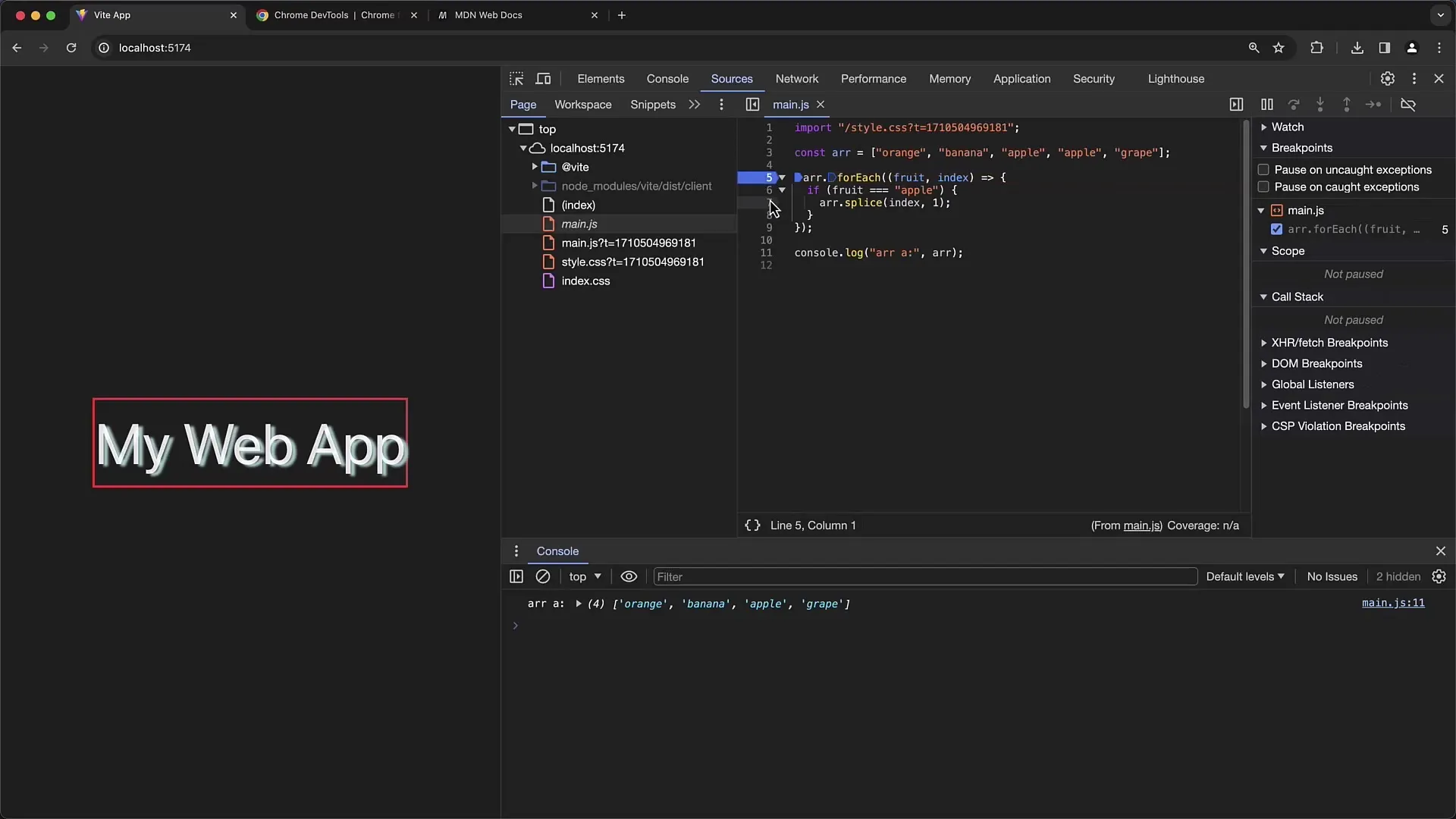
Étape 5 : Actualiser la page
Pour atteindre le point d'arrêt, actualise la page. Tu peux le faire en appuyant sur F5 ou en cliquant sur le bouton Actualiser dans la barre d'adresse. L'exécution devrait s'arrêter au point où tu as défini le point d'arrêt.
Étape 6 : Examiner l'exécution
Une fois l'exécution arrêtée à ton point d'arrêt, tu pourras examiner l'état actuel de ton application. Sur le côté droit, tu pourras voir les valeurs des variables, la pile des appels et la portée actuelle. Ces informations sont cruciales pour comprendre ce qui se passe dans ton application.
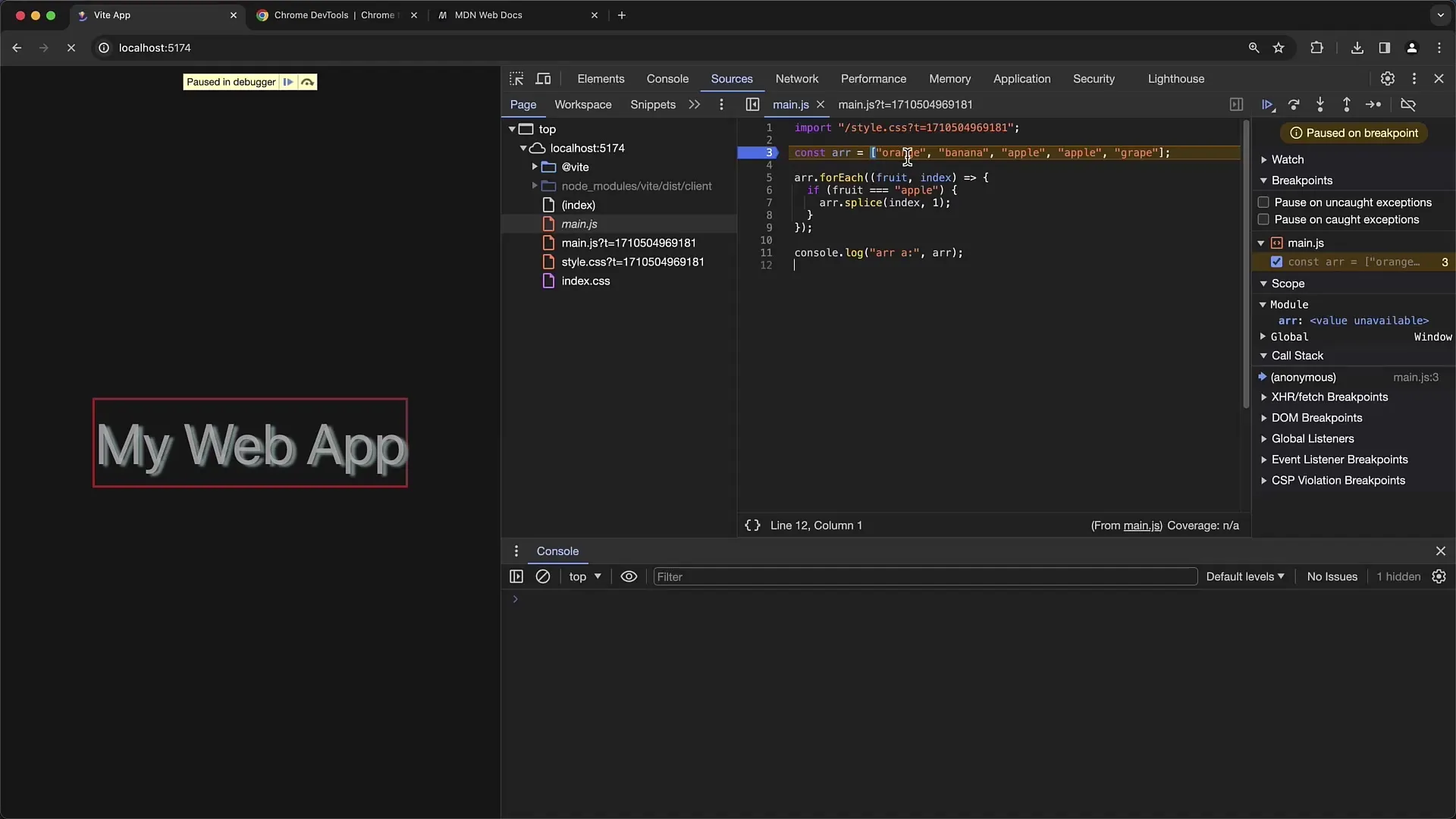
Étape 7 : Laisser l'exécution continuer ou examiner les variables
Tu peux soit laisser le programme continuer jusqu'au prochain point d'arrêt, soit le passer en revue ligne par ligne. Pour continuer jusqu'au prochain point d'arrêt, il suffit de cliquer sur le bouton « Lecture ». Si tu souhaites passer en revue ligne par ligne, tu pourras utiliser les options « Pas à pas » ou « Entrer » pour garder un contrôle plus détaillé.
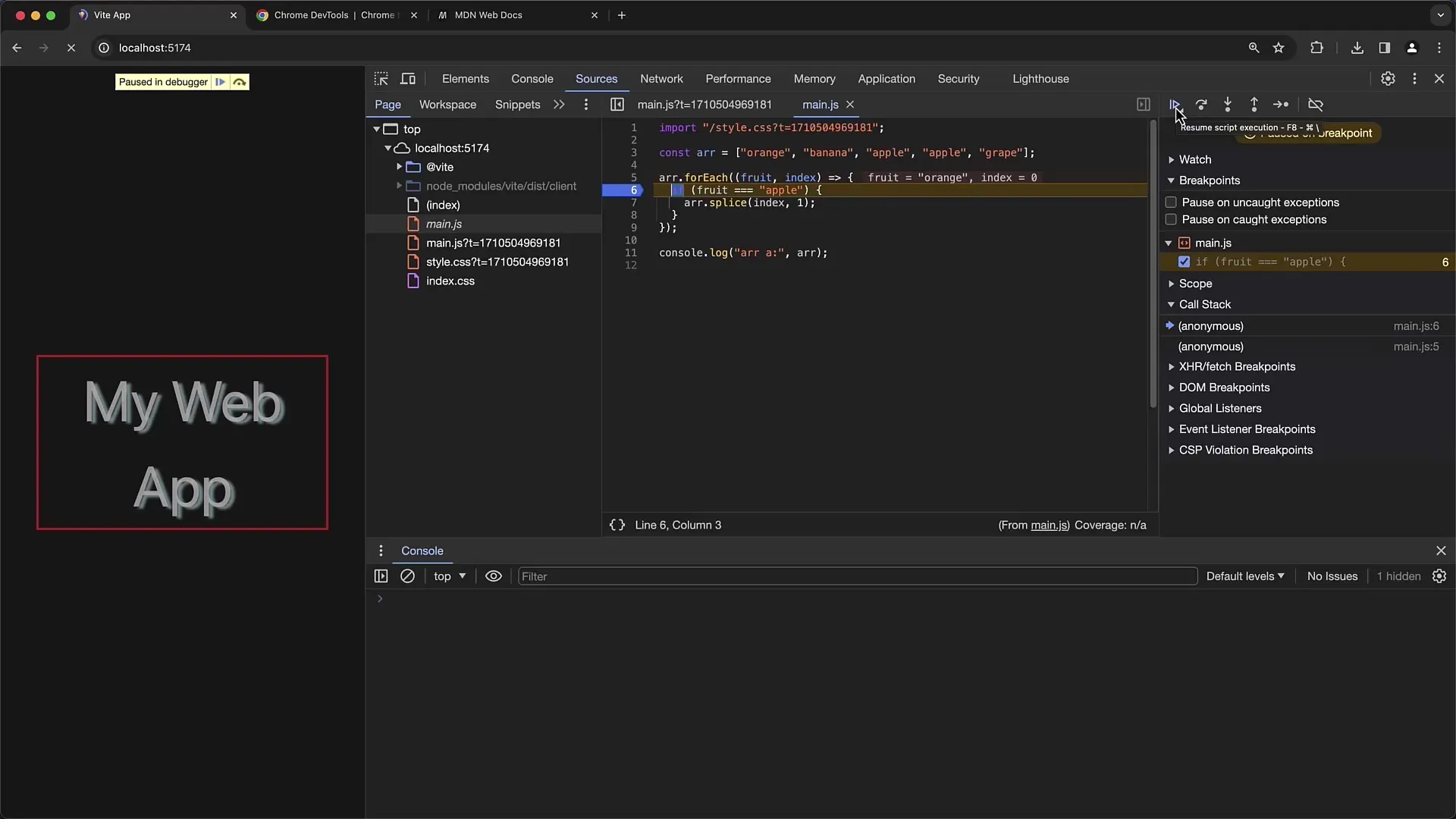
Étape 8 : Effectuer des modifications aux variables
Si tu souhaites modifier la valeur d'une variable, tu pourras le faire directement dans la zone de portée. Clique sur la variable, change la valeur et clique à nouveau sur « Lecture ». Cela t'aidera à tester comment les différentes valeurs influencent le comportement de ton application.
Étape 9 : Supprimer les points d'arrêt si nécessaire
Si tu n'as plus besoin des points d'arrêt ou si tu souhaites les supprimer tous en une seule fois, tu peux simplement les effacer en cliquant avec le bouton droit sur le numéro de ligne et en sélectionnant « Supprimer le point d'arrêt ». Sinon, tu as la possibilité de tous les supprimer en une seule fois si tu en as défini plusieurs.
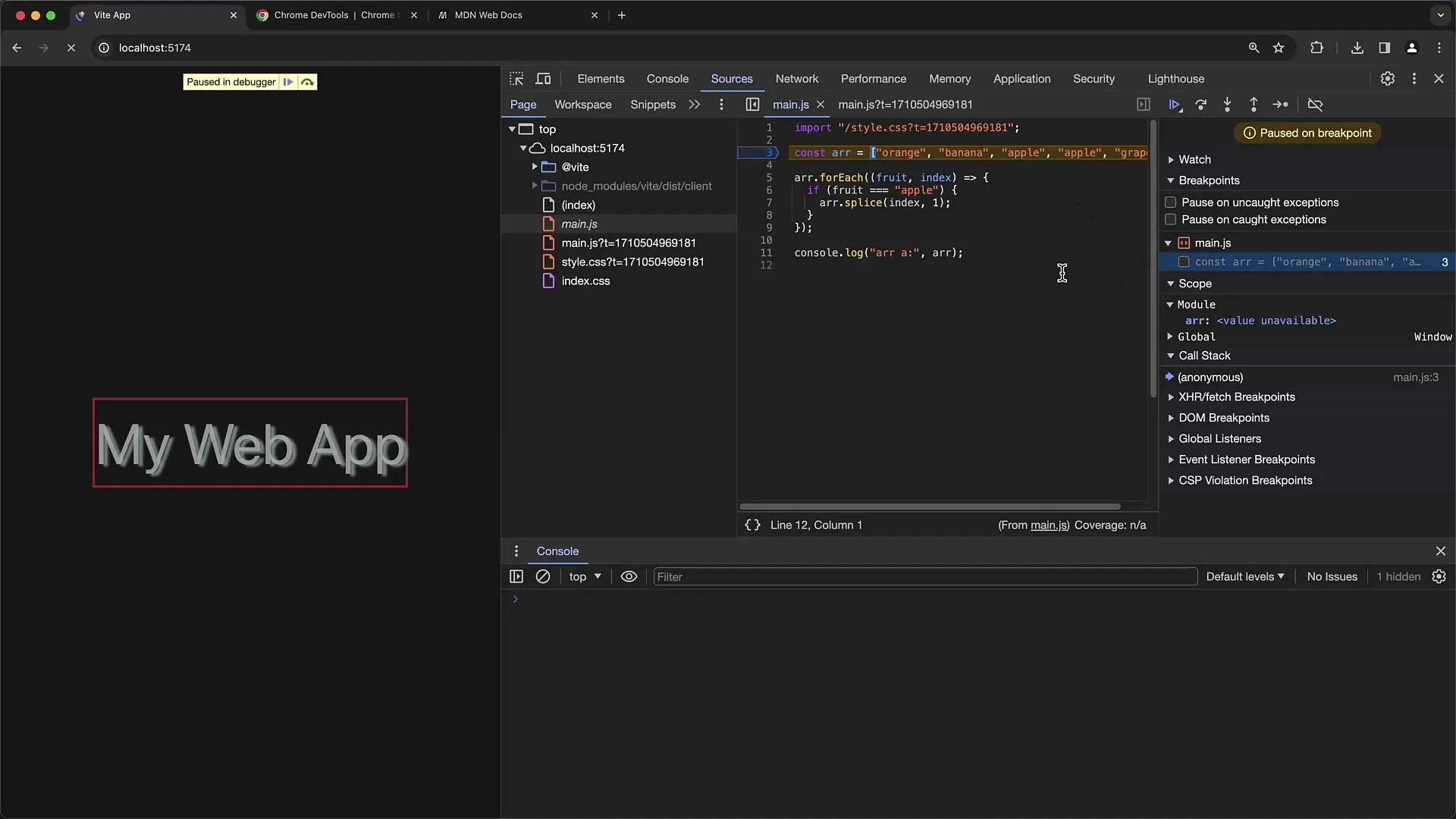
Étape 10 : Utiliser la pile d'appels et les options de débogage
Utilisez la vue de la pile d'appels pour voir d'où la fonction actuelle a été appelée. Cela vous aide à retracer le chemin d'exécution de l'application. Les outils de développement Chrome offrent également de nombreuses fonctionnalités utiles telles que « Pause sur les exceptions » pour identifier les erreurs et obtenir des insights plus approfondis sur les problèmes.
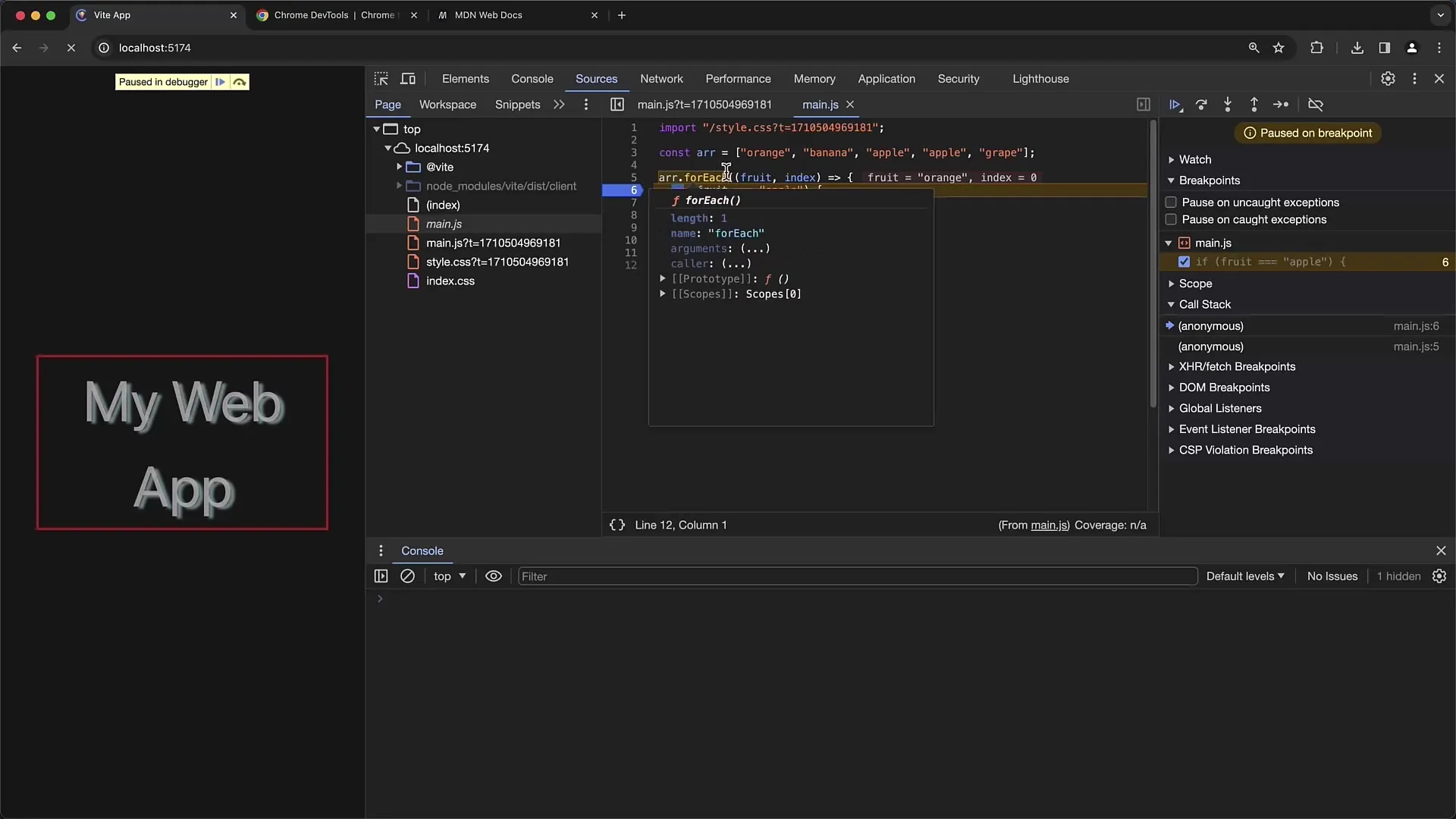
Résumé
Dans ce guide, vous avez appris comment utiliser efficacement les outils de développement Chrome pour le débogage JavaScript. Le processus comprend la définition de points d'arrêt, l'inspection des variables et de la pile d'appels, ainsi que la modification des variables pendant l'exécution. Avec ces compétences, vous êtes bien équipé pour identifier et résoudre les erreurs.
Foire aux questions
Comment définir un point d'arrêt dans mon fichier JavaScript ?Cliquez simplement sur le numéro de ligne dans la ligne de code souhaitée.
Que faire si mon point d'arrêt ne fonctionne pas ?Vérifiez si le fichier dans lequel le point d'arrêt est défini est effectivement chargé et assurez-vous qu'aucune variable n'est remplacée lors du chargement.
Comment supprimer tous les points d'arrêt en même temps ?Faites un clic droit sur le numéro de ligne d'un point d'arrêt et sélectionnez « Supprimer tous les points d'arrêt ».
Qu'est-ce qu'une pile d'appels ?La pile d'appels montre la traçabilité de vos appels de fonction, vous permettant de voir où votre fonction a été appelée.
Comment changer la valeur d'une variable pendant le débogage ?Cliquez sur la variable dans la zone de portée, modifiez la valeur, puis cliquez sur « Lire la suite » pour poursuivre l'exécution avec la nouvelle valeur.


